Nisan ayında güncellendi 2024: Optimizasyon aracımızla hata mesajları almayı bırakın ve sisteminizi yavaşlatın. şimdi al Bu bağlantıyı
- Indirin ve yükleyin onarım aracı burada.
- Bilgisayarınızı taramasına izin verin.
- Araç daha sonra Bilgisayarını tamir et.
YouTube, video paylaşmak ve yayınlamak için dünyanın önde gelen platformudur. Platformda çok çeşitli içerik ve kaynaklar var, ancak istatistikler, YouTube'un veri tüketiminin özellikle HD video akışı sırasında oldukça abartılı olabileceğini gösteriyor.
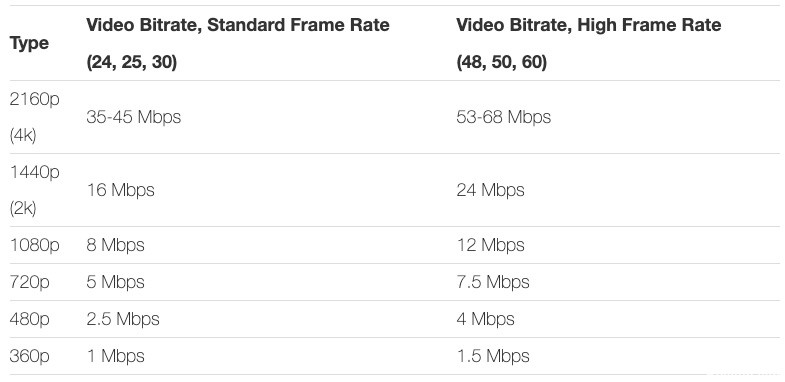
Sınırsız İnternet erişiminiz varsa bu bir sorun olmasa da, tüketilen veri miktarını saklamalısınız. YouTube sınırlı bir mobil veri planınız varsa mutlak bir minimum değere
Neyse ki, YouTube ile - tıpkı diğer video akış hizmetleri gibi - platformu kullandığınız herhangi bir cihazdaki veri kullanımını kontrol edebilirsiniz.
Bu makalede, cihazınızda ve PC'nizde YouTube veri kullanımını azaltmanın dört yolunu inceleyeceğiz.
PC'nizde YouTube Veri Kullanımını Azaltma
PC'de varsayılan video ayarlarını istediğinizden daha ileri gitmeyecek şekilde değiştirmenin bir yolu vardır. Genel olarak YouTube, videolarını İnternet hızı için mümkün olan en iyi kalitede sunmaya çalışır, bu kalite için iyidir, ancak bazen verileriniz için değildir.
Nisan 2024 Güncellemesi:
Artık bu aracı kullanarak, sizi dosya kaybına ve kötü amaçlı yazılımlara karşı koruma gibi bilgisayar sorunlarını önleyebilirsiniz. Ek olarak, bilgisayarınızı maksimum performans için optimize etmenin harika bir yoludur. Program, Windows sistemlerinde oluşabilecek yaygın hataları kolaylıkla düzeltir - mükemmel çözüm parmaklarınızın ucundayken saatlerce sorun gidermeye gerek yoktur:
- 1 Adım: PC Onarım ve Doktoru İndirme Aracı'nı indirin (Windows 10, 8, 7, XP, Vista - Microsoft Altın Sertifikalı).
- 2 Adımı: “Taramayı Başlat”PC sorunlarına neden olabilecek Windows kayıt defteri sorunlarını bulmak için.
- 3 Adımı: “Hepsini tamir et”Tüm sorunları düzeltmek için.
İşte yapabilecekleriniz.
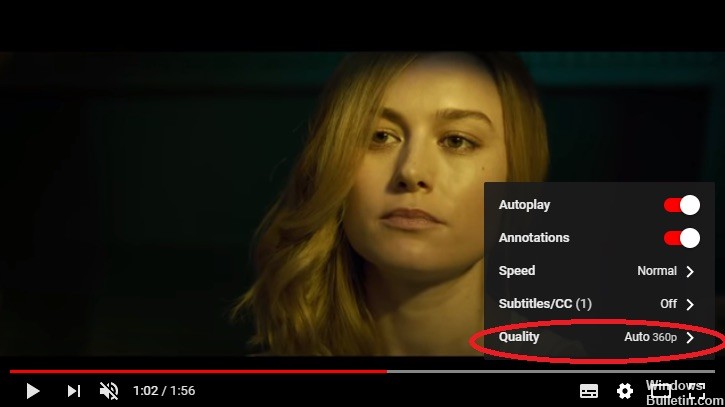
1. Adım: YouTube hesabınıza giriş yapın, giriş yapmak isteğe bağlıdır. YouTube'da oturum açmadan aşağıdaki adımları uygulayabilirsiniz.
2. Adım: İzlemek istediğiniz videoyu tıklayın. Videoyu duraklatın ve videonun sağ alt köşesindeki dişli çark simgesini izleyin. Ardından bu simgeye tıklayın.
3. Adım: Dişli simgesine tıkladıktan sonra, size birkaç farklı video seçeneği gösteren küçük bir menü görünecektir. Daha sonra "Kalite" öğesini tıklamanız gerekir.
4. Adım: Şimdi bir dizi video kalitesi seçeneği göreceksiniz. Çok fazla veri kaydetmek istiyorsanız, HD seçenekleri çok daha fazla veri kullanacağından 480p veya daha düşük seçimlerden birini düşünmelisiniz. Bununla birlikte, normalde 1080p'de yayın yapıyorsanız ve iyi kaliteyi korurken bazı verileri kaydetmek istiyorsanız, sadece 720p'yi seçmeniz gerekebilir. Video kalitesi seçimi, ne kadar veri kaldığınız ve ne kadar veri kullanmak istediğinize bağlıdır.
Adım 5 (isteğe bağlı): Video kalitesini değiştirmek için önceki adımlarda tıkladığınız hız simgesini kullanın. Tekrar tıkladığınızda, "Otomatik Oynat" adlı bir seçenek göreceksiniz. Otomatik oynatma seçeneği etkinleştirildiğinde, YouTube'da bir video oynattığınızda, YouTube'un sıradaki sonraki videoyu otomatik olarak oynatacağı anlamına gelir.
Odadan sık sık ayrılırsanız ve YouTube'un sık sık oynamasına izin verirseniz, bir süre daha oynamaya devam edebilir. Sonraki video uzunsa ve video ayarlarınız 1080p olarak ayarlanmışsa, odada olmasanız bile çok fazla veri kullanabilirsiniz!
Bunu önlemek için, "Otomatik Oynat" işlevini devre dışı bırakabilirsiniz, bu durumda bu PC'nizde olmayacaktır.
https://ipstarbroadband.com.au/support/how-to-reduce-youtube-data-usage-on-mobile-pc/
Uzman İpucu: Bu onarım aracı, depoları tarar ve bu yöntemlerden hiçbiri işe yaramadıysa, bozuk veya eksik dosyaları değiştirir. Sorunun sistem bozulmasından kaynaklandığı çoğu durumda iyi çalışır. Bu araç, performansı en üst düzeye çıkarmak için sisteminizi de optimize eder. tarafından indirilebilir Burayı tıklatarak

CCNA, Web Geliştirici, PC Sorun Giderici
Ben bir bilgisayar tutkunuyum ve pratik bir IT Professional'ım. Bilgisayar programlama, donanım sorunlarını giderme ve onarım konularında yıllarca deneyimim var. Web Geliştirme ve Veritabanı Tasarımı konusunda uzmanım. Ayrıca Ağ Tasarımı ve Sorun Giderme için CCNA sertifikam var.

